
Suggerimento: Il video non è nella lingua desiderata? Provare a selezionare Sottotitoli 
Prova
Quando si selezionano e si spostano oggetti in PowerPoint, vengono visualizzate guide che consentono di allineare gli oggetti e di disporli in modo uniforme. È anche possibile usare le utili opzioni Allinea, Guide e Griglie per allineare gli oggetti e dare alla presentazione un aspetto professionale.
Allineare gli oggetti
-
Selezionare gli oggetti da allineare.
Suggerimento: Per selezionare più oggetti, premere MAIUSC.
-
Selezionare Formato immagine > Allinea e quindi l'opzione di allineamento desiderata:
-
Allinea a sinistra, Allinea al centro o Allinea a destra
-
Allinea in alto, Allinea al centro verticalmente o Allinea in basso
-
Distribuisci orizzontalmente o Distribuisci verticalmente
-
Usare le guide e la griglia
-
Selezionare Visualizza > Guide per visualizzare le linee centrali orizzontali e verticali.
-
Selezionare Visualizza > Griglia per visualizzare più linee della griglia.
-
Usare le linee per allineare gli oggetti.
-
Al termine, deselezionare Griglia e Guide per disattivarle.
Usare le guide intelligenti
-
Selezionare un oggetto e iniziare a spostarlo.
-
Vengono visualizzate linee rosse tratteggiate, ovvero guide intelligenti, per allineare gli elementi verticalmente, orizzontalmente o entrambi. Le guide intelligenti vengono visualizzate anche tra gli oggetti o vicino ai bordi della diapositiva per consentire di distanziare gli oggetti in modo uniforme.
Suggerimento: Per selezionare più oggetti, premere MAIUSC.
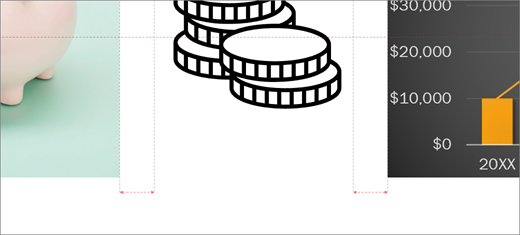
Altre informazioni
Guide per disporre elementi in una diapositiva in PowerPoint










